- 12 måter å fikse iOS 15.2.1 batteritømmeproblem på iPhone
- 1. Sjekk batterihelse og forslag
- 2. Skru ned lysstyrkenivået (aktiver automatisk lysstyrke)
- 3. Deaktiver alternativet Raise to Wake
- 4. Aktiver automatisk lås til minimum (30 sekunder)
- 5. Merk av for alle ventende appoppdateringer
- 6. Fjern unødvendige skjermwidgeter
- 7. Start iPhone på nytt
- 8. Slå av bakgrunnsappoppdatering
- 9. Slå av systemtjenester (nettverk og trådløst)
- 10. Juster iPhone-posisjonstjenester
- 11. Prøv å plassere iPhone med forsiden ned
- 12. Bruk lavstrømmodus for å spare batteri
- Bonustips: 13. Aktiver Reduser bevegelse
- Hvordan får jeg reparert iPhonen min?
- Hvordan fikse iPhone slår seg ikke på?
- Hvordan tvinge omstart av iPhone 12/12 pro når du sitter fast på Apple-logoen?
- Hvordan fikse iPhone som sitter fast på Apple-logoen etter oppdatering av iOS 14/13?
- Hvorfor forblir iPhone-en min på Apple-logoen?
- Hvordan fikse iPhone vil ikke gå forbi Apple-logoen?
- Hvordan fikser jeg iPhone som sitter fast på Apple-logoen på iOS 14?
- Hvordan fikser jeg iPhone som sitter fast på oppstartsskjermen?
- Hvor lang tid tar det før en iPhone repareres?
- Kan du reparere en sprukket iPhone-skjerm?
- Hvordan får jeg byttet iPhone-skjerm?
- Hvor kan jeg få reparert iPhonen min?
- Hvordan fikse Apple-logoen som ikke vises på iPhone?
- Hvordan starter jeg iPhone eller iPad på nytt?
- Hva skal jeg gjøre hvis iPhone-en min har en frossen skjerm?
iOS 15.2.1 er den siste store utgivelsen etter lanseringen av iOS 15 av Apple for sine kvalifiserte iPhone-modeller, som er en stor etterfølger av iOS 14. Selv om den pakker mange nye funksjoner, betydelige visuelle endringer osv., har flere brukere rapportert om iOS 15.2.1 Batteritømmeproblem på iPhone. Hvis du er en av dem, ikke bekymre deg.
iOS 15.2.1-brukere står overfor flere problemer som varsler som ikke kommer, verifisering mislyktes for programvareoppdatering, app-kraft stenger, opplåsing av iPhone med Apple Watch, Wi-Fi-problemer, ikke-svarende berøringsskjerm osv. Så vi kan vurdere at de fleste av de vanlige problemer eller feil kan bli fikset helt. Det ser ut til at batteritømming er en av de konsekvente utøverne på iOS i årevis. Heldigvis er det flere løsninger som er nevnt nedenfor.
12 måter å fikse iOS 15.2.1 batteritømmeproblem på iPhone
Hvis du bruker iPhone 6s/7/8-serien eller iPhone X/11/12/13-serien og nettopp har oppgradert til den nye iOS 15.2.1, kan du sjekke ut denne fullstendige feilsøkingsveiledningen for å løse det.
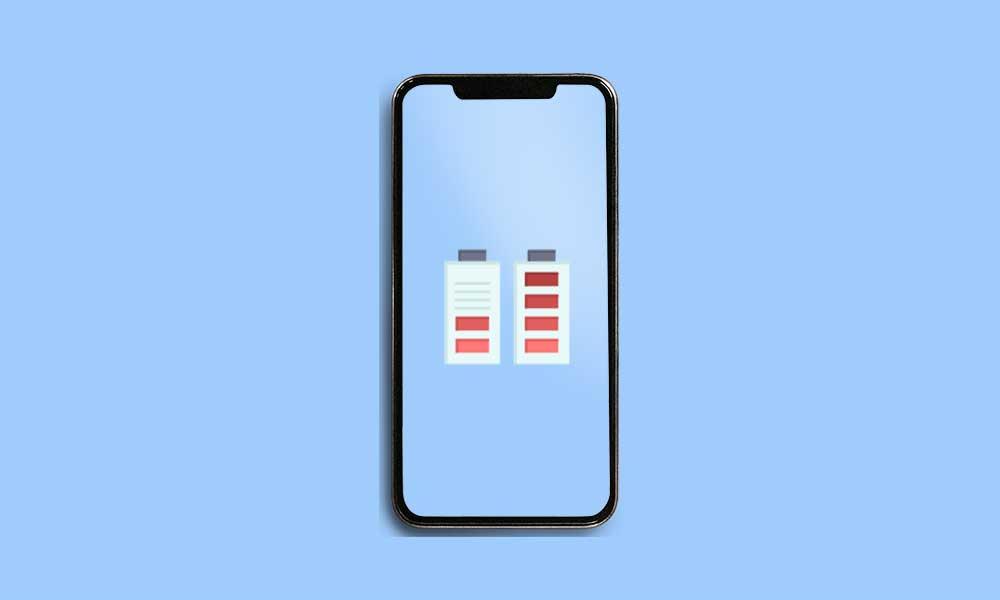
1. Sjekk batterihelse og forslag
Det kan være mulig at iPhone-batterihelsen går ned eller batteriet er skadet og ikke kan holde opp ladingen ordentlig. Derfor må du bytte batteri så snart som mulig for å beskytte enheten.
- Bare gå til iPhone Innstillinger >> Trykk på Batteri >> Trykk på Batterihelse.
- Her vil du se batteriets helsestatus, og systemet vil foreslå noen alternativer for å forbedre batteribackupen også.
2. Skru ned lysstyrkenivået (aktiver automatisk lysstyrke)
- Bare åpne Kontroll senter på din iPhone ved å sveipe ned fra øvre høyre side.
- Dra nå glidebryteren for lysstyrkenivået til et minimum.
- I tillegg kan du gå til enheten Innstillinger.
- Å velge Generell >>tilgjengelighet >>Skjerm og tekststørrelse.
- Slå på her Auto-lysstyrke veksle.
3. Deaktiver alternativet Raise to Wake
- Åpne Innstillinger app >> Rull ned og velg Skjerm og lysstyrke.
- Skru av de Hev for å våkne veksle.
- Nå, når du velger iPhone, vil ikke systemet slå på låseskjermen automatisk. Dette vil spare mye batterisaft.
4. Aktiver automatisk lås til minimum (30 sekunder)
- Gå over til iPhone Innstillinger >>Skjerm og lysstyrke >> Trykk på Automatisk lås.
- Sett den til et minimum av 30 sekunder eller maksimalt 1 minutt.
- Dette vil også redusere tiden på skjermen og enhetens batterinivå lagres automatisk.
5. Merk av for alle ventende appoppdateringer
- Gå til App Store >> Trykk på Konto/profilikon øverst til høyre.
- Trykk på Oppdater alt alternativ >> Velg Ferdig.
- Vent nå til alle appene oppdateres.
- Når du er ferdig, start iPhone på nytt og sjekk batterisaften etter å ha brukt den en stund.
6. Fjern unødvendige skjermwidgeter
Hurtigvisningen eller raskt tilgjengelige skjermwidgeter prøver alltid å oppdatere informasjonen eller detaljene i bakgrunnen. Og åpenbart vil dette hjelpe oss å enkelt sjekke hva som er batterinivået eller hvordan været er eller annen meldingsvarsling, raskt svar, nyheter, påminnelser osv. Så det krever mye batterisaft ved å kjøre i bakgrunnen hele tiden.
Annonser
- Sveip til skjermen lengst til venstre på startskjermen. (Widget- og snarveiområde)
- Bla til bunnen og trykk på Redigere.
- For å fjerne widgets, trykk på rød sirkelikon ved siden av widgetene >> Trykk på Fjerne.
- Til slutt trykker du på Ferdig knapp.
7. Start iPhone på nytt
For å starte den siste generasjonen iPhone på nytt (uten Touch ID-knappen), sjekk trinnene nedenfor.
- Trykk og hold inne side-/av/på-knappen + volum opp/ned-knappen i noen sekunder.
- Deretter vises linjen Skyv for å slå av.
- Dra glidebryteren for å slå av enheten.
- Nå, trykk lenge på Power/Side-knappen i et par sekunder.
- Slipp knappen når Apple-logoen vises.
- iPhone vil starte på nytt.
For å starte de Touch ID-inkluderte iPhone-ene på nytt (iPhone 8 eller tidligere eller iPod Touch), sjekk trinnene nedenfor.
- Trykk lenge på topp- eller side-/av/på-knappen til linjen Skyv for å slå av vises på skjermen.
- Dra glidebryteren for å slå av iPhone.
- Vent rundt 10 sekunder og trykk og hold inne topp- eller side-/av/på-knappen til Apple-logoen vises.
- Slipp nå knappen og vent til enheten starter opp.
8. Slå av bakgrunnsappoppdatering
- Åpne Innstillinger app på din iPhone.
- Trykk på Generell >> Velg Oppdater bakgrunnsapp.
- Trykk på Oppdater bakgrunnsapp igjen og velg Av.
- Dette alternativet vil forhindre at de fleste appene oppdaterer data i bakgrunnen, og det vil også spare batterisaft.
9. Slå av systemtjenester (nettverk og trådløst)
- Gå over til enheten Innstillinger >> Trykk på Personvern.
- Gå til Stedstjenester >> Rull ned til bunnen > Trykk på Systemtjenester.
- Her får du en haug med systemtjenester som allerede er aktivert som standard.
- Du kan sjekke og slå av noen av de unødvendige tjenestene, spesielt nettverks- og trådløs-bryteren.
- Når du er ferdig, følg bare neste metode for å slå av plasseringstjenestene også.
10. Juster iPhone-posisjonstjenester
- Gå til enheten Innstillinger meny >> Rull ned og velg Personvern.
- Trykk på Stedstjenester og du kan individuelt velge hvilke apper som er nyttige kan spore plasseringen hele tiden.
- Deretter kan du sette resten av appene til Mens du bruker appen eller Spør neste gang for å spare mye batteri.
- Selv om det er mange apper tilgjengelig som du enkelt kan sette til Aldri under Tillat posisjonstilgang alternativ.
11. Prøv å plassere iPhone med forsiden ned
Når du vender mot iPhone-skjermen, kjører Face ID alltid i bakgrunnen og prøver å skanne det registrerte ansiktet. Så selv om du er i dårlig belysning, gjenkjenner Face ID ansiktet ditt og åpner låseskjermen og låser den også opp.Så det er bedre å plassere iPhone med forsiden ned for utilsiktet skjermlys eller låse opp skjermen.
12. Bruk lavstrømmodus for å spare batteri
Hvis du har lite batterilading og fortsatt må tilbringe noen timer med det lave batterinivået, bør du aktivere Low Power Mode for å spare batterisaften drastisk. Det vil imidlertid deaktivere noen av tjenestene som push-varsler, henting av e-post, Hey Siri, bakgrunnsappoppdatering, noen visuelle effekter, etc.
Annonser
- Gå over til iPhone Innstillinger >>Batteri >>Slå på de Lavstrømsmodus veksle.
- Batteriikonet endres fra en grønn til gul farge.
- Så du kan forstå lavstrømmodusen, og til og med du kan spore batteribrukshistorikken.
Bonustips: 13. Aktiver Reduser bevegelse
- Åpne Innstillinger app >> Trykk på tilgjengelighet >> Trykk på Bevegelse.
- Slå på de redusere bevegelse veksle.
- I tillegg kan du skru av de Auto-spill meldingseffekter og Automatisk avspilling av videoforhåndsvisninger.
- Disse alternativene vil gi bedre batterilevetid på iPhone og bør fikse iOS 15.2.1-batteritømming.
Det er det, folkens. Vi antar at denne veiledningen var nyttig for deg. Spør gjerne i kommentarfeltet nedenfor.
FAQ
Hvordan får jeg reparert iPhonen min?
Kontakt din lokale leverandør for å spørre om tilgjengelige tjenestealternativer. Velg «Få service» for å identifisere problemet og snakke med en støtterådgiver eller finne et reparasjonssted. Hvor lang tid vil reparasjonen av iPhonen min ta? Apple Store og mange av våre Apple-autoriserte tjenesteleverandører tilbyr service samme dag for enkelte reparasjoner, for eksempel skjermreparasjon.
Hvordan fikse iPhone slår seg ikke på?
Hold nede Hjem-knappen og Sleep/Wake-knappen samtidig. Slipp begge knappene når Apple-logoen vises på iPhone-skjermen. Hold nede Dvale/vekke og Volum ned-knappene samtidig og slipp begge knappene når Apple-logoen vises. Vær tålmodig med iPhone for å tvinge start og se om dette fungerer.
Hvordan tvinge omstart av iPhone 12/12 pro når du sitter fast på Apple-logoen?
Slik tvinger du omstart av iPhone 12/12 Pro når du sitter fast på Apple-logoen. Trinn 1. Ta din iPhone 12/12 Pro, trykk på Volum opp-knappen og slipp den raskt. Trinn 2. Trykk deretter på Volum ned-knappen og slipp den raskt. Trinn 3. Etter det, trykk og hold sideknappen til du ser at Apple-logoen er når du kan slippe knappene.
Hvordan fikse iPhone som sitter fast på Apple-logoen etter oppdatering av iOS 14/13?
Det første raske alternativet for å prøve å fikse iPhonen som sitter fast på Apple-logoen etter oppdatering til iOS 14/13, er å tvinge omstart av enheten. Med tvungen omstart er det ikke en garanti for at det vil løse problemet, men det kan hjelpe. Dessuten vil du ikke miste noen data. Slik tvinger du omstart av iPhone 13/12/12 Pro når du sitter fast på Apple-logoen. Trinn 1.
Hvorfor forblir iPhone-en min på Apple-logoen?
Hvis iPhone-en din forblir på Apple-logoen, er det en mulighet for at du nylig har installert en defekt iOS-versjon på denne enheten. En iTunes-gjenoppretting kan forårsake tap av data, men du bør prøve det hvis de andre metodene ikke fungerer. Først må du sørge for at du har den nyeste versjonen av iTunes som kjører på datamaskinen.
Hvordan fikse iPhone vil ikke gå forbi Apple-logoen?
Den neste løsningen på iPhone vil ikke gå forbi Apple-logoproblemet er å sette enheten i gjenopprettingsmodus. Ved å bruke denne metoden slettes alle data og filer på iPhone, så sørg for at du har sikkerhetskopiert iPhone til iTunes eller iCloud. Trinn 1. Koble iPhone til en datamaskin via USB. Åpne den nyeste versjonen av iTunes på datamaskinen.
Hvordan fikser jeg iPhone som sitter fast på Apple-logoen på iOS 14?
Den enkleste måten å fikse en iPhone som sitter fast på Apple-logoen på iOS 14 er å utføre en tvungen omstart på enheten din. Dette er mulig ved å bruke noen faste tastekombinasjoner som vil tilbakestille iPhones strømsyklus. Hvis denne løsningen lykkes, vil iPhone starte på nytt i en stabil modus mens den kjører iOS 14.
Hvordan fikser jeg iPhone som sitter fast på oppstartsskjermen?
Trykk og hold inne «Søvn/våkne + volum ned»-knappene samtidig. Slipp begge knappene når du ser Apple-logoen. Trykk og hold inne «Sleep/Wake + Home»-knappene samtidig. Slipp begge knappene når du ser Apple-logoen. Hvis tvungen omstart ikke løser problemet med iPhone som sitter fast på oppstartsskjermen, kan du fortsette å lese. Reparer 2.
Hvor lang tid tar det før en iPhone repareres?
Apple Store og mange av våre Apple-autoriserte tjenesteleverandører tilbyr service samme dag for enkelte reparasjoner, for eksempel skjermreparasjon. Hvis du sender din iPhone direkte til et Apple-reparasjonssenter eller hvis teknikeren din trenger å sende den for deg, vil den være klar for henting i løpet av 8-10 dager. Hvor mye koster iPhone-reparasjoner?
Kan du reparere en sprukket iPhone-skjerm?
Du kan reparere en sprukket iPhone-skjerm i en Apple Store eller en av våre Apple-autoriserte tjenesteleverandører. Alle disse stedene bruker ekte Apple-deler og presisjonsutstyr for å sikre at skjermen din fungerer som ny etter at den er reparert. Noen steder tilbyr tjeneste samme dag.
Hvordan får jeg byttet iPhone-skjerm?
Apple Store og mange av våre Apple-autoriserte tjenesteleverandører tilbyr service samme dag for utskifting av skjerm. Hvis teknikeren din trenger å sende din iPhone til et Apple-reparasjonssenter, vil du bli varslet når den er klar for henting. For en jevnere reparasjonsprosess, sikkerhetskopier iPhone før service. Pass på at du kjenner din Apple ID og passord.
Hvor kan jeg få reparert iPhonen min?
Du kan få Apple-sertifiserte reparasjoner og service på Apple Store eller hos en av våre Apple-autoriserte tjenesteleverandører. Du kan også sende iPhone til et Apple Repair Center. Teknikerne på alle disse stedene får Apple-opplæring. De leverer den samme høykvalitetstjenesten med ekte Apple-deler.
Hvordan fikse Apple-logoen som ikke vises på iPhone?
Slutt å trykke på knappene når du ser det. For iPhone 8 eller nyere: Trykk på «Volum opp»-knappen og slipp den raskt.Trykk og slipp ‘Volum ned’-knappen umiddelbart. Deretter begynner du å trykke og holde inne «Power»-knappen til Apple-logoen kommer på skjermen.
Hvordan starter jeg iPhone eller iPad på nytt?
Følg disse trinnene: iPad-modeller med Face ID: Trykk og slipp raskt Volum opp-knappen. Trykk og slipp raskt volum ned-knappen. Trykk deretter og hold inne strømknappen til enheten starter på nytt. iPhone 8 eller nyere: Trykk og slipp raskt Volum opp-knappen. Trykk og slipp raskt volum ned-knappen.
Hva skal jeg gjøre hvis iPhone-en min har en frossen skjerm?
Hvis iPhone-en din har en frossen skjerm, ikke reagerer når du berører den, eller setter seg fast når du slår den på, kan du finne ut hva du skal gjøre. Følg trinnene for enheten din. Trykk og slipp raskt volum opp-knappen. Trykk og slipp raskt volum ned-knappen. Trykk og hold sideknappen til du ser Apple-logoen.









